Proyecto Simotion - Exportación simbolos OPC
Hoy vamos a crear un proyecto de Step7 donde vamos a integrar nuestro proyecto Simotion. Haremos todos los pasos y empezamos creando un nuevo proyecto. El objetivo será que posteriormente comunicaremos WinCC con Simotion por OPC Server DA
Requisitos: el Step 7, Simotion Scout , WinCC Flexible
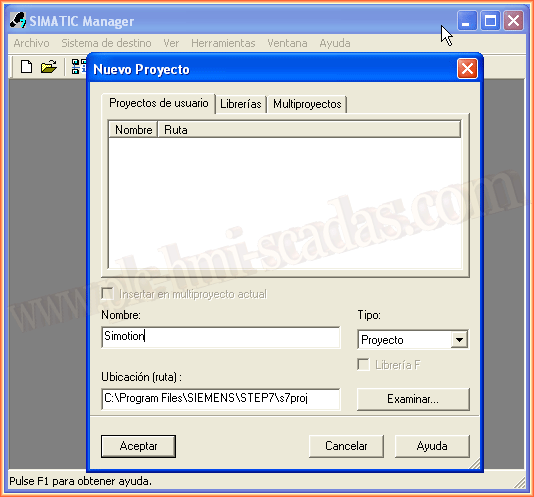
Una vez creado nuestro proyecto, vamos a insertar un nuevo objeto que sera del tipo SIMATIC 300, y le damos el nombre que nos interese.

Una vez realizado esto, vamos a abrir el hardware.
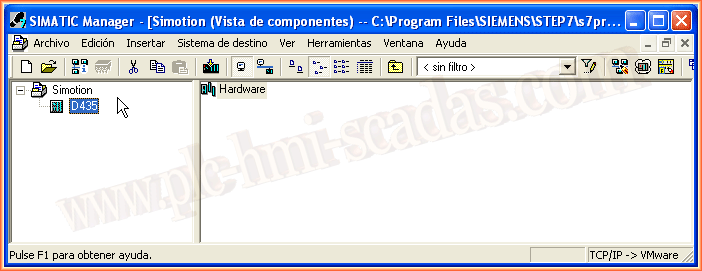
Dentro del Hardware, desplegamos y buscamos nuestro equipo Simotion y lo arrastramos

Una vez insertado el hardware tendriamos que configurarlo acorde a nuestras necesidades, yo como ejemplo e configurado un telegrama, pero aquí es donde cambiara la configuración según cada aplicación etc...
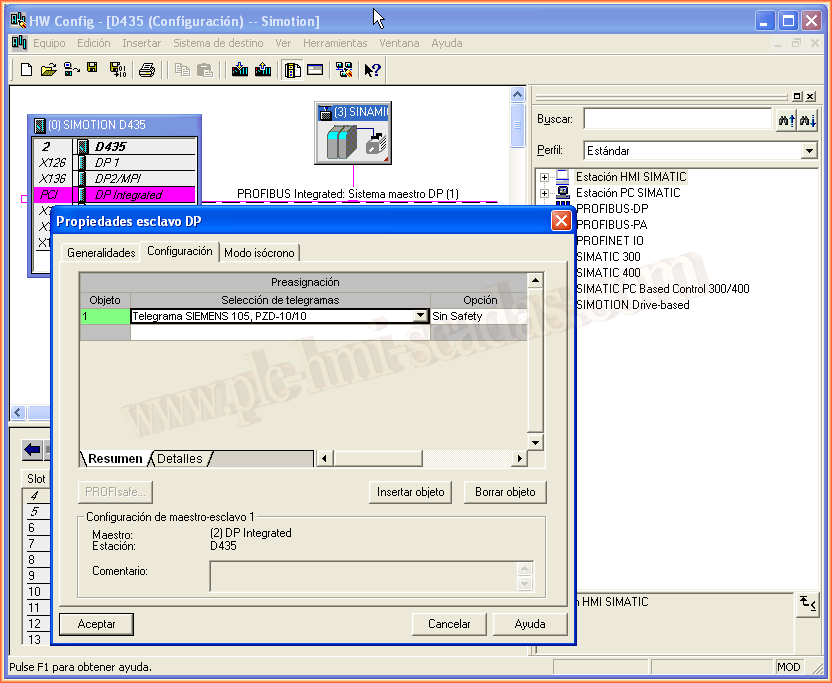
Posteriormente, vamos a configurar una interfaz ethernet, sino tenemos creada ninguna red, en las propiedades, creamos una nueva, y designamos la direccion IP . Ya podriamos compilar y guardar el Hardware.

Ya podemos abrir nuestro proyecto Simotion, como hemos mencionado es un requisito tenerlo instalado conjuntamente con Step 7.

Aqui tenemos la interfaz del Simotion Scout, no voy a entrar en detalle de la configuración de Ejes y su programación, simplemente la creación de las variables de un programa, para posteriormente la configuración del OPC

Creamos un nuevo programa y declaramos las variables y el código correspondiente, que no veremos aquí.
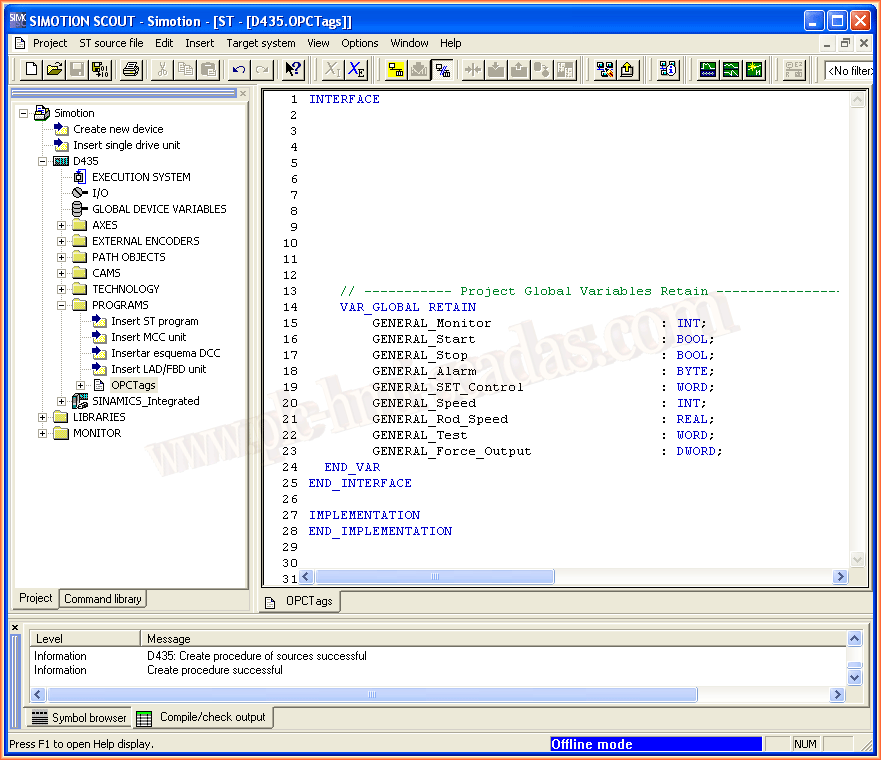
Una vez realizado todo el programa con los cambios que sean necesarios, la creación de ejes , programas , definición de la ejecucion y todo lo demas, siempre debemos de comprobar la consistencia, que es lo que hemos realizado

La práctica podria haber empezado en este punto, que es lo que vamos a necesitar para la comunicación por OPC con Simotion, y todos los pasos anteriores son los pasos básicos, pero no hay que olvidar a los nuevos estudiantes que se van agregando a este mundillo o las personas que no tienen ese conocimiento.
Una vez tenemos nuestro proyecto y hemos comprobado la consistencia, ya podemos proceder
En Opciones --> Export OPC data

Nos aparecera un asistente y el primer paso es configurar la version de Simatic Net.
Posteriormente, dejamos la configuracioón como la imagen, seleccionados todos los checkBox

Al seleccionar Ok, nos aparece una ventana para definir la ruta de donde queremos exportar nuestros archivos. Dejamos por defecto la ruta que nos propone.

Al no existir el directorio, el sistema nos la creara.

Proceso de generación de los ficheros.

En la última fase de exportanción, nos pregunta si queremos utilizar gateways (Routing) por defecto seria que no.

Ya tenemos el proceso de exportación finalizado.
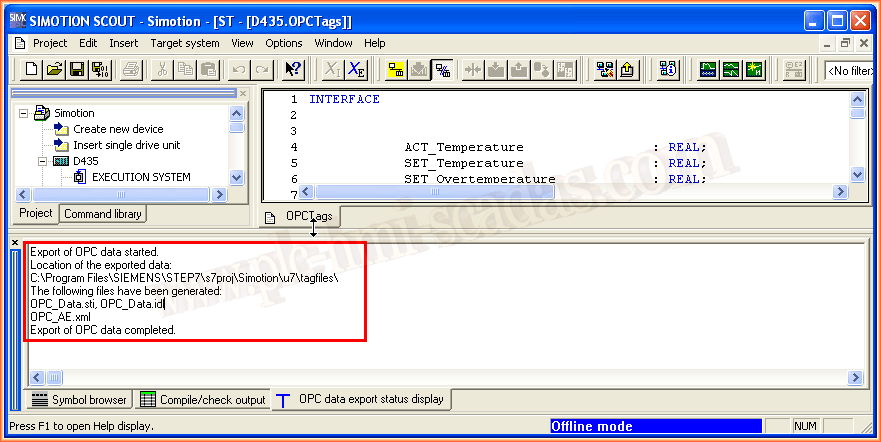
Ya tenemos los archivos que necesitaremos posteriormente. Lo vemos en la siguiente parte.

08 de Junio del 2018
"La gratitud en silencio no sirve a nadie". Gladys Bronwyn Stern